一张数码照片,制作成蜡笔美人效果,一起来吧。
- 软件名称:
- Adobe Photoshop 8.0 中文完整绿色版
- 软件大小:
- 150.1MB
- 更新时间:
- 2015-11-04立即下载
1、启动软件,打开一张美女照片。

2、菜单栏依次选择“图像”——“调整”——“亮度/对比度”,调整数值。
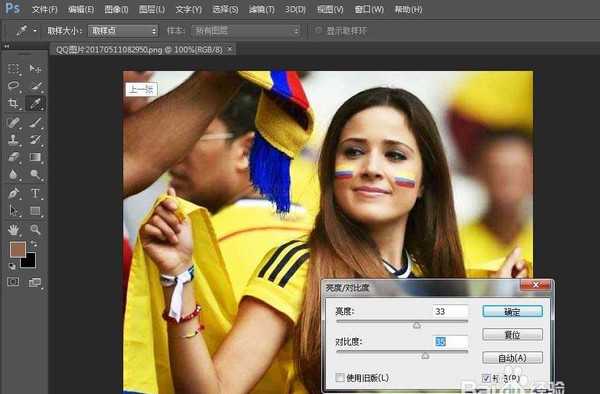
3、单击“确定”,效果如图。
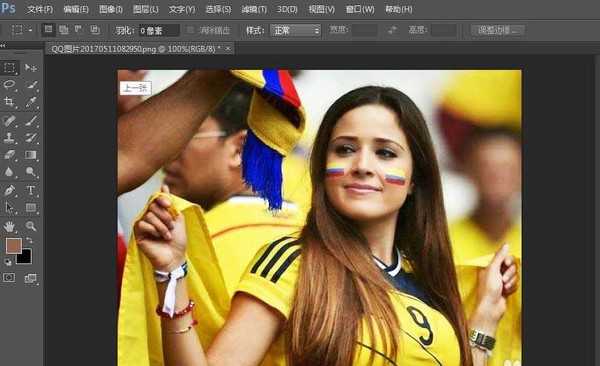
4、菜单栏依次选择“滤镜”——“滤镜库”——“风格化”——“艺术效果”——“粗糙蜡笔”,调整数值。单击“确定。”
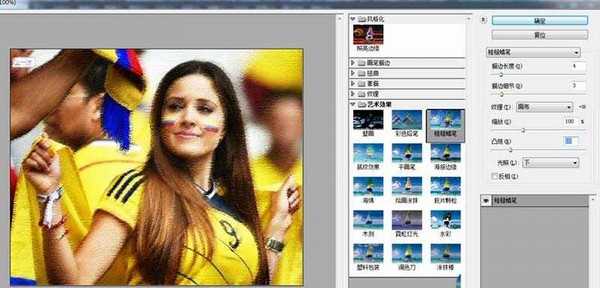
5、最终效果如图。

相关推荐:
ps怎么设计个性化图像效果?
ps怎么给照片加一层黑色图层?
PS中Camera Raw怎么给图片添加暗角?